这素材图片不把原图给盖住了嘛?不要着急,调节一下透明度,这样原图就依稀可见啦,不过因为叠加了条纹图片,原图就具有那种怀旧条纹了哦!
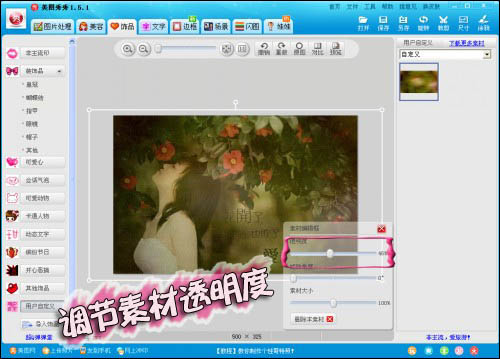
图7
添加文字模板和条纹素材图片之后,为了后期处理,我们鼠标右键选择“全部合并”,一步到位,好方便的呢!

图8
为了让图片更加贴近怀旧感,我们利用美图秀秀新推出的“撕边”效果,添加一个撕边边框!

图9
还可以调节撕边的颜色哦,只要调节三个“红、绿、蓝”基色,就能调出合适图片的颜色哦,看看我菜鸟的调色水平,一级棒哦!嘿!

图10
这样一张怀旧的图片就制作成功啦,很简单吧,不过还没结束,还可以利用美图秀秀强大的图片处理效果,一键改变图片效果,看看这种淡雅LOMO,更加FEEL咯!

图11
看看淡雅效果的撕边怀旧图图吧,嘿嘿,很棒哦!

图12
这样的图片给人非常多的联想哦,大家都喜欢,你呢?如果喜欢就下载美图秀秀自己都动手也做一些这样的怀旧图片,放到QQ空间的日志里,让你的故事更加有感觉哦!


